
OneNote est un bloc-notes numérique qui offre un emplacement unique pour toutes vos notes et informations. Il permet de collecter, d’organiser et de collaborer des informations de forme libre et une collaboration multi-utilisateurs sous forme de notes, de dessins, de coupures d’écran et de commentaires audio. Nous pouvons facilement ajouter des images, insérer des images ou des photos dans des documents OneNote par programmation. Dans cet article, nous allons apprendre à ajouter une image à un OneNote en Java.
Les sujets suivants seront traités dans cet article :
- API Java pour ajouter des images à OneNote
- Ajouter une image à un nouveau document OneNote
- Insérer une image dans un document OneNote existant
- Ajouter une image avec un texte alternatif
API Java pour ajouter des images à OneNote
Pour ajouter une image à un document OneNote nouveau ou existant, nous utiliserons l’API Aspose.Note pour Java. L’API permet de créer, de lire et de convertir des documents OneNote par programmation sans utiliser Microsoft OneNote. Il permet également d’insérer des images et des images dans des documents OneNote nouveaux ou existants.
L’API fournit la classe Document qui représente un document Aspose.Note. Il fournit la méthode save(String fileName) pour enregistrer le document OneNote dans un fichier. La classe Page de l’API représente une page dans un document OneNote. L’Image de l’API représente une image et fournit diverses méthodes et propriétés pour travailler avec des images dans un document OneNote.
Veuillez soit télécharger le JAR de l’API ou ajouter la configuration pom.xml suivante dans une application Java basée sur Maven.
<repository>
<id>AsposeJavaAPI</id>
<name>Aspose Java API</name>
<url>https://releases.aspose.com/java/repo/</url>
</repository>
<dependency>
<groupId>com.aspose</groupId>
<artifactId>aspose-note</artifactId>
<version>22.9</version>
</dependency>
Ajouter une image au nouveau document OneNote en Java
Nous pouvons créer un nouveau document OneNote et insérer une image ou n’importe quelle image en suivant les étapes ci-dessous :
- Tout d’abord, créez une instance de la classe Document.
- Ensuite, initialisez l’objet de classe Page.
- Ensuite, chargez une image à l’aide de la classe Image.
- En option, définissez la hauteur, la largeur, l’alignement, le décalage, etc. de l’image.
- Après cela, ajoutez l’image à la page en utilisant la méthode appendChildLast().
- De même, ajoutez la Page au Document.
- Enfin, appelez la méthode save() pour enregistrer le document OneNote.
L’exemple de code suivant montre comment ajouter une image à un nouveau document OneNote à l’aide de Java.
// Cet exemple de code montre comment ajouter une image à un nouveau document OneNote.
// Créer un objet de la classe Document
Document doc = new Document();
// Initialiser l'objet de classe Page
Page page = new Page();
// Charger une image par le chemin du fichier.
InputStream inputstream = new FileInputStream("C:\\Files\\sample_image.jpg");
Image image = new Image("sample_image.jpg", inputstream);
// Définir l'alignement de l'image
image.setAlignment(HorizontalAlignment.Right);
// Ajouter une image
page.appendChildLast(image);
// Noeud Ajouter une page
doc.appendChildLast(page);
// Enregistrer le document OneNote
doc.save("C:\\Files\\OneNoteWithImage.one");
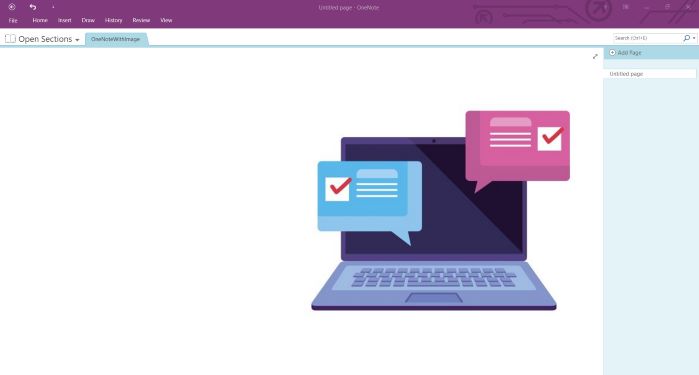
Ajouter une image au nouveau document OneNote en Java.
Ajouter une image au document OneNote existant en Java
Nous pouvons également insérer une image ou n’importe quelle image dans un document OneNote existant en suivant les étapes ci-dessous :
- Tout d’abord, chargez une OneNote existante à l’aide de la classe Document.
- Ensuite, initialisez l’objet de classe Page.
- Ensuite, chargez une image à l’aide de la classe Image.
- En option, définissez la hauteur, la largeur, l’alignement, le décalage, etc. de l’image.
- Après cela, ajoutez l’image à la page en utilisant la méthode appendChildLast().
- De même, ajoutez la Page au Document.
- Enfin, appelez la méthode save() pour enregistrer le document OneNote.
L’exemple de code suivant montre comment ajouter une image à un document OneNote existant à l’aide de Java.
// Cet exemple de code montre comment ajouter une image à un document OneNote existant.
// Charger le document à partir du flux.
Document doc = new Document("C:\\Files\\Sample1.one");
// Ajouter une nouvelle page.
Page page = new Page();
// Charger une image à partir du fichier.
InputStream inputstream = new FileInputStream("C:\\Files\\sample_image.jpg");
Image image = new Image("sample_image.jpg", inputstream);
// Modifiez la taille de l'image en fonction de vos besoins (facultatif).
image.setWidth(200);
image.setHeight(350);
// Définissez l'emplacement de l'image dans la page (facultatif).
image.setVerticalOffset(400);
image.setHorizontalOffset(100);
// Définir l'alignement de l'image
image.setAlignment(HorizontalAlignment.Right);
// Ajoutez l'image à la page.
page.appendChildLast(image);
doc.appendChildLast(page);
// Enregistrer le document OneNote
doc.save("C:\\Files\\InsertImageIntoExisting.one");
Insérer une image avec un texte alternatif dans OneNote à l’aide de Java
Nous pouvons ajouter du texte alternatif à l’image lors de son insertion dans un document OneNote en suivant les étapes ci-dessous :
- Tout d’abord, créez une instance de la classe Document.
- Ensuite, initialisez l’objet de classe Page.
- Ensuite, chargez une image à l’aide de la classe Image.
- Ensuite, spécifiez le texte alternatif de l’image à l’aide des méthodes de propriété setAlternativeTextTitle() et setAlternativeTextDescription().
- Après cela, ajoutez l’image à la page en utilisant la méthode appendChildLast().
- De même, ajoutez la Page au Document.
- Enfin, appelez la méthode save() pour enregistrer le document OneNote.
L’exemple de code suivant montre comment insérer une image avec un texte alternatif dans OneNote à l’aide de Java.
// Cet exemple de code montre comment ajouter une image avec un texte alternatif.
// Créer un objet de la classe Document
Document doc = new Document();
// Initialiser l'objet de classe Page
Page page = new Page();
// Charger une image par le chemin du fichier.
InputStream inputstream = new FileInputStream("C:\\Files\\sample_image.jpg");
Image image = new Image("sample_image.jpg", inputstream);
// Spécifiez le texte alternatif et la description de l'image
image.setAlternativeTextTitle("This is an image's title!");
image.setAlternativeTextDescription("And this is an image's description!");
// Définir l'alignement de l'image
image.setAlignment(HorizontalAlignment.Right);
// Ajouter une image
page.appendChildLast(image);
// Noeud Ajouter une page
doc.appendChildLast(page);
// Enregistrer le document OneNote
doc.save("C:\\Files\\ImageAlternativeText.one");
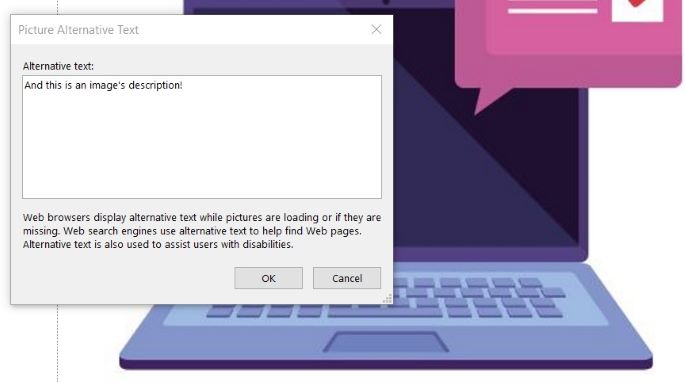
Ajouter une image au nouveau document OneNote en Java.
Obtenez une licence gratuite
Vous pouvez obtenir une licence temporaire gratuite pour essayer la bibliothèque sans limitation d’évaluation.
Conclusion
Dans cet article, nous avons appris à créer un nouveau document OneNote et à ajouter une image à l’aide de Java. Nous avons également vu comment charger un document OneNote existant et y insérer une image par programmation. En outre, vous pouvez en savoir plus sur Aspose.Note pour l’API Java en utilisant documentation. En cas d’ambiguïté, n’hésitez pas à nous contacter sur notre forum d’assistance gratuit.